※本ページにはプロモーション(広告)が含まれています

iPhoneをはじめ携帯の通信速度も4Gの登場により、かなりスピードが上がっています。携帯ネットワークのままでも動画なども快適に利用出来る環境となっていますが、携帯ネットワークのパケット通信にはほとんどの場合快適に通信できるパケット容量に制限があります。その一定量を超えると、通信速度が落ちて、快適さが失われます。
一方で、自宅やオフィスではwi-fiが装備されているケースも増えています。またカフェやショッピングモールなど、公共の場で利用出来るwi-fi環境も急増しています。
iPhoneでインターネットに接続する時にwi-fiを利用すると、回線スピードは速いくて快適であると同時に携帯ネットワークのパケットを利用しないので、結果的にはパケット代の節約につながります。今回は、iPhoneでのwi-fi接続設定の方法についてご紹介します。
目次
知っておくべきwi-fi用語
wi-fiの設定をするためには、いくつかの専門用語になれておく必要があります。まずそれについて説明します。
1.SSID
SAID とは、その場に飛んでいるwi-fi を特定する識別名です。公共の場では、複数のSSID が飛んでいることが一般的で、その中から、自分が接続したいwi-fi のSSID を適切に選択する必要があります。
2.暗号化キー(パスワード)
wi-fi は、暗号化キーが不要な場合もありますが、その場合は、誰でも同じネットワークに入れるので安全性が下がります。必ず危険であるという分けではありませんが、利用には十分に注意が必要です。多くの場合、あらかじめ設定されている暗号化キーを入れる必要があります。
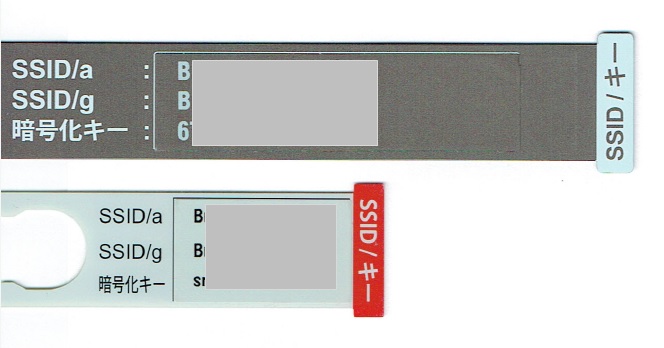
SSID と暗号化キーが記録されているカード。アクセスポイント本体に記載されていることも多いので、それぞれの説明書で記載場所を確認してください。a や g については次の項目を参照してください。
3.a とか g とかって何?
家庭内にwi-fi を飛ばすためには、アクセスポイントという機器を設置する必要があります。Wi-fi には利用する周波数帯で、a とか g とかその他の記号がついています。これは、接続のスピードや電波干渉に対する強さなど、それぞれに特徴があります。ここでは、一般的なa ないしはg を選択しておけば問題ありません。
iPhoneでのwi-fiの設定方法
それでは、iPhone でwi-fi を接続する方法についてご説明します。なおスクリーンショットのiOS のバージョンは 8.2 です。バージョンによって微妙にメニューが異なることがありますが、基本的な設定方法は同じです。
①iPhoneのメニュー画面で [設定] アイコンをタップし、設定画面を開きます。
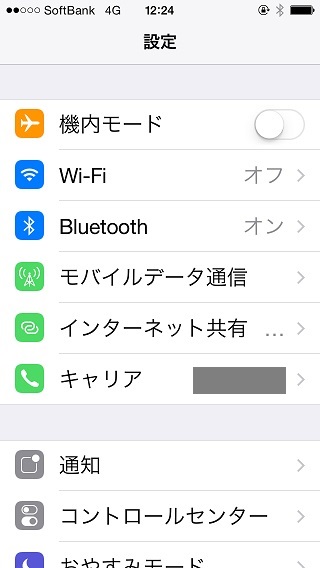
iPhone の [設定] 画面を開いたところ
②画面ショットにあるような 「Wi-Fi」 の項目があります。[オフ] になっていれば、「Wi-Fi」をタップしてください。すでにwi-fi に接続しているのであれば、ここに、その接続しているSSID が表示されています。
③ [オフ] の場合は、スイッチで [オン] にしましょう。
すぐに、その周辺で利用可能なwi-fi のSSID が表示されます。該当のSSID をタップすると、暗号化キーの入力画面になります。iPhone では、パスワードと表記されいます。あらかじめ確認してある暗号化キー(パスワード) を入力して、[接続] をタップします。
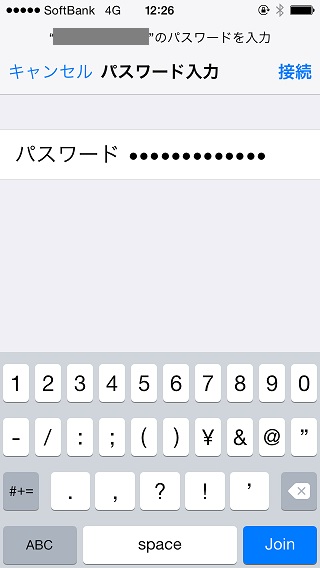
該当のSSID を選択して、パスワードを入力する画面。
④接続が完了すると、賀東のSSID の左側にチェックマークが入ります。
これで、接続は完了です。
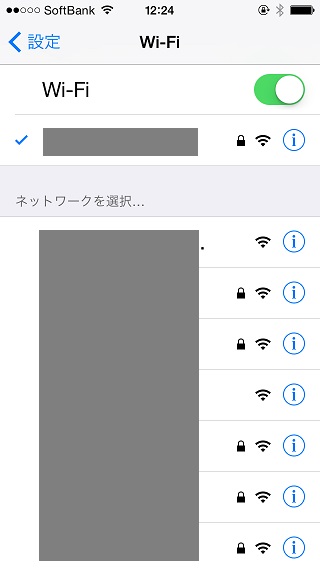
Wi-fi のページでは、その場に飛んでいるwi-fiや過去に接続したwi-fi の一覧がでます。一番上のチェックが入っているSSID が現在接続されているものです。
一度wi-fi の接続をすると、そのSSID は記憶されます。iPhone のwi-fi をオンにしておけば、そのwi-fi の電波を受信できる場所に入ると自動的に再接続します。複数の場所でwi-fi に接続すれば、それらはすべて記憶されますので、どこでも自動的にwi-fiを通してネットワークに接続することになります。
iPhoneで弱いWi-fi回線に接続されないようにする設定方法
iPhoneの自動接続の設定は非常に便利ですが、公衆回線の無料Wi-fiなどスピードの弱いネットワークに接続されてしまうことを避けたい場合があります。
周囲に多くの接続可能なネットワークがあり、特定のネットワークに接続するのを防ぎたい場合には、自動接続をしない設定することが大切です。特定ネットワークの自動接続を防ぐ手順は下記の通りです。
- iPhoneの「設定」アプリを開く
- 「Wi-fi」をタップ
- 自動接続を拒否したいネットワークの「i」をタップ
- 自動接続の設定をオフに切り替える
この手順で設定することによって、弱いネットワーク回線に自動接続されることを防ぐことができます。
wi-fi でコスト節約しながら高速通信を楽しもう
近年は動画コンテンツやゲームでの通信量も増え、携帯ネットワークのパケットが激しい場合も多くなりました。Wi-fiが利用出来る環境で、出来るかぎりwi-fi を利用すれば、パケットの消費を抑えることが出来るので、wi-fiがないところでも通信量をあまり気にすることなく利用することができるようになります。上手にwi-fiを利用して、iPhone ライフを楽しみましょう。
 minto.tech スマホ(Android/iPhone)・PC(Mac/Windows)の便利情報をお届け! 月間アクセス160万PV!スマートフォン、タブレット、パソコン、地デジに関する素朴な疑問や、困ったこと、ノウハウ、コツなどが満載のお助け記事サイトはこちら!
minto.tech スマホ(Android/iPhone)・PC(Mac/Windows)の便利情報をお届け! 月間アクセス160万PV!スマートフォン、タブレット、パソコン、地デジに関する素朴な疑問や、困ったこと、ノウハウ、コツなどが満載のお助け記事サイトはこちら!

